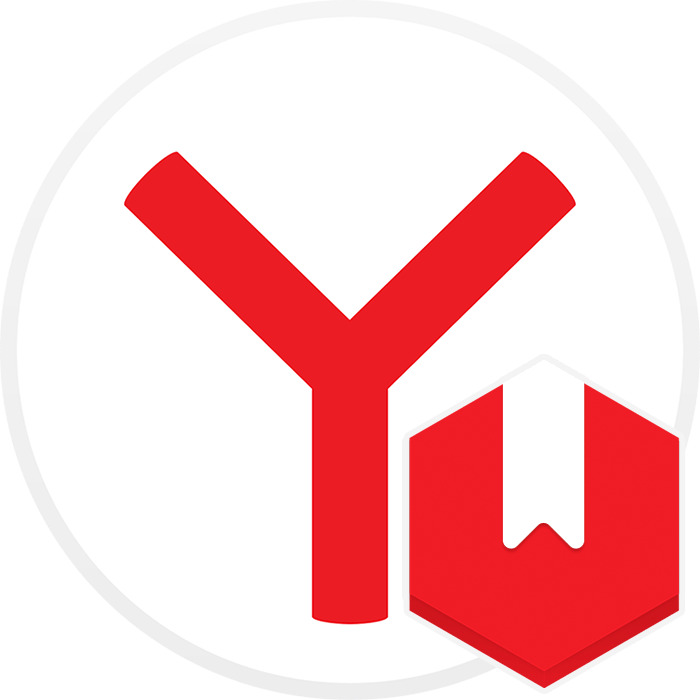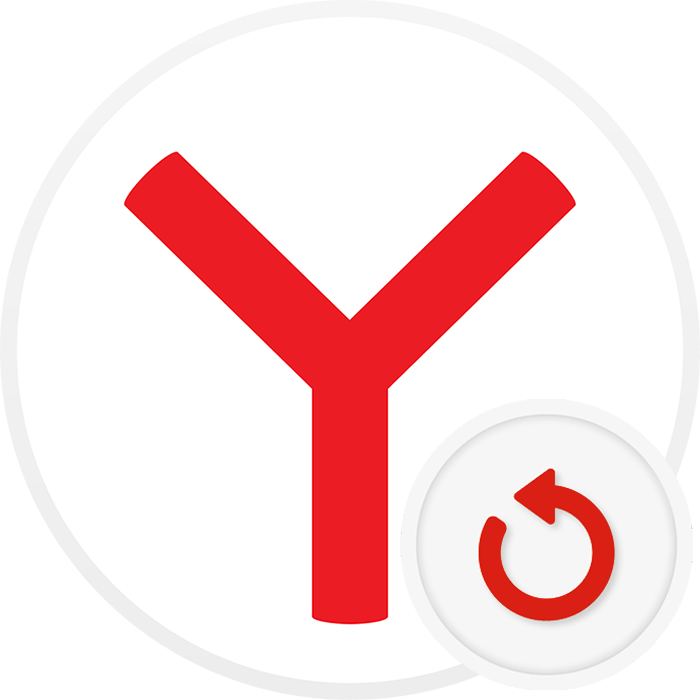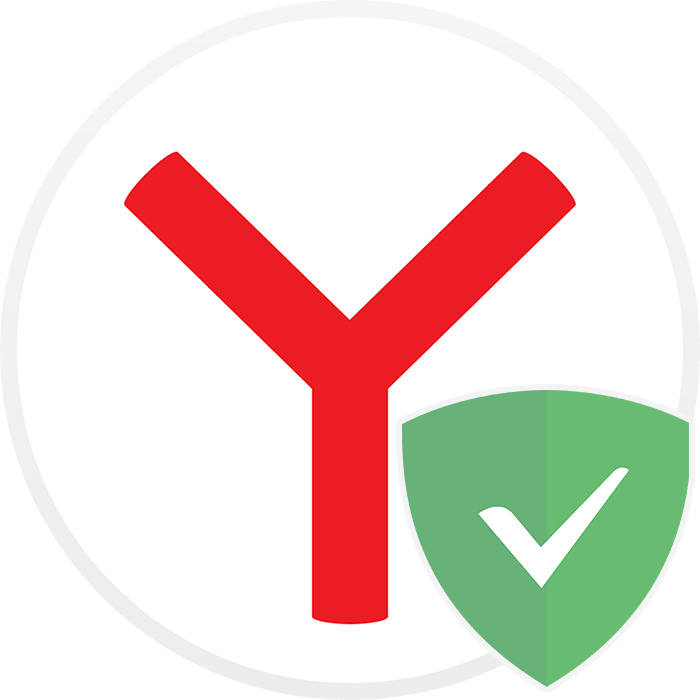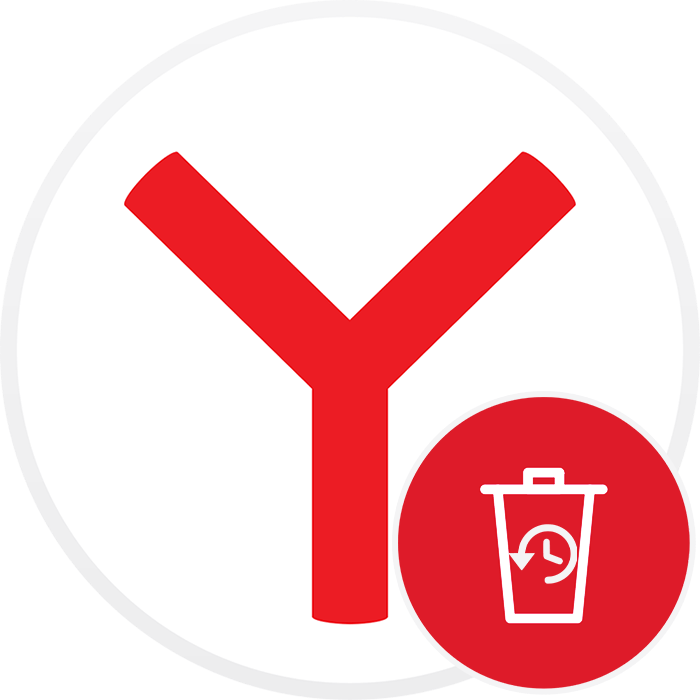Зміст
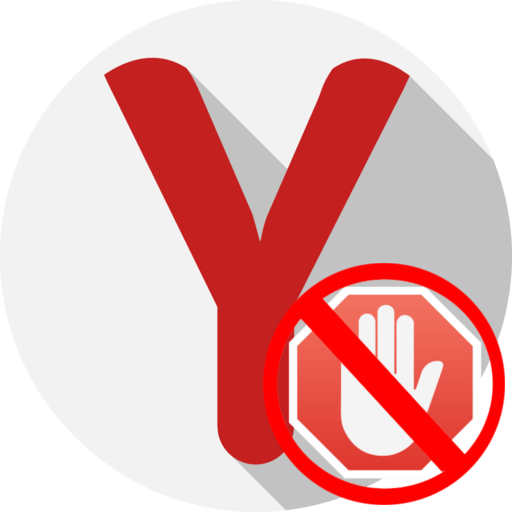
Блокувальник реклами-ефективний засіб для усунення будь-яких типів реклами в Яндекс.Браузері та інших веб-оглядачах. На жаль, через некоректне відображення контенту на сайтах користувачам досить часто потрібно його відключити.
Відключаємо блокувальник реклами в Яндекс.Браузері
Від того, який блокувальник ви використовуєте в Яндекс.Браузері, і буде залежати спосіб його відключення.
Спосіб 1: Відключення стандартного блокувальника
Назвати вбудований засіб в Яндекс.Браузері повноцінним блокувальником язик не повернеться, оскільки він спрямований лише на приховування шокуючої реклами (що особливо корисно, якщо веб-оглядачем користуються діти).
- Щоб відключити вбудовану функцію блокування рекламних оголошень в Яндекс.Браузер, клікніть в правому верхньому куті по кнопці меню і перейдіть до розділу «Налаштування» .
- У лівій частині вікна перейдіть на вкладку «інструменти» . У правій, в блоці " блокування реклами» , зніміть галочки з пунктів " блокувати рекламу, що заважає перегляду сторінок» і " блокувати шокуючу рекламу» .
- Відключити дані види вбудованої блокування реклами можна і дещо іншим чином. Для цього клікніть в правому верхньому куті по кнопці меню Яндекс.Браузера і відкрийте розділ «Додатки» .
- У вікні знайдіть блок " Безпека в мережі» і вимкніть додатки " Антишок» і «блокування реклами, що заважає» .
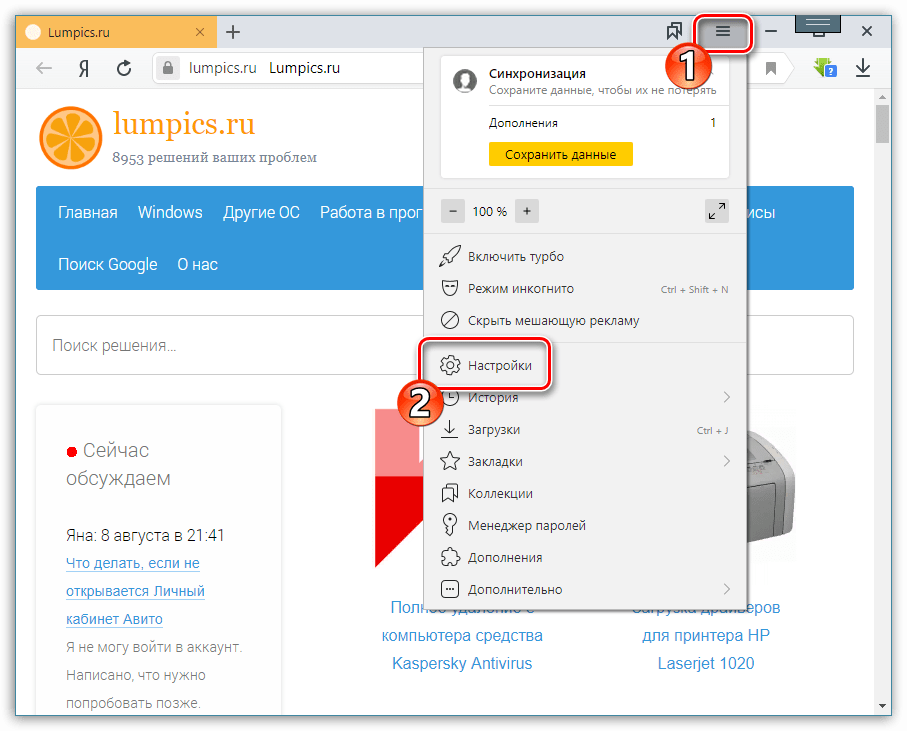
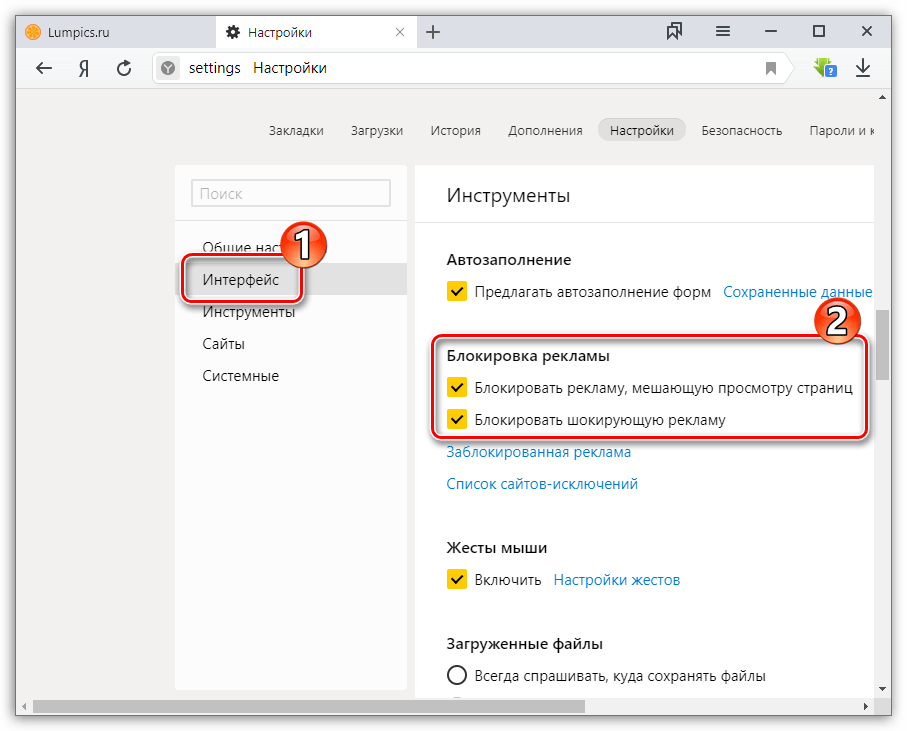
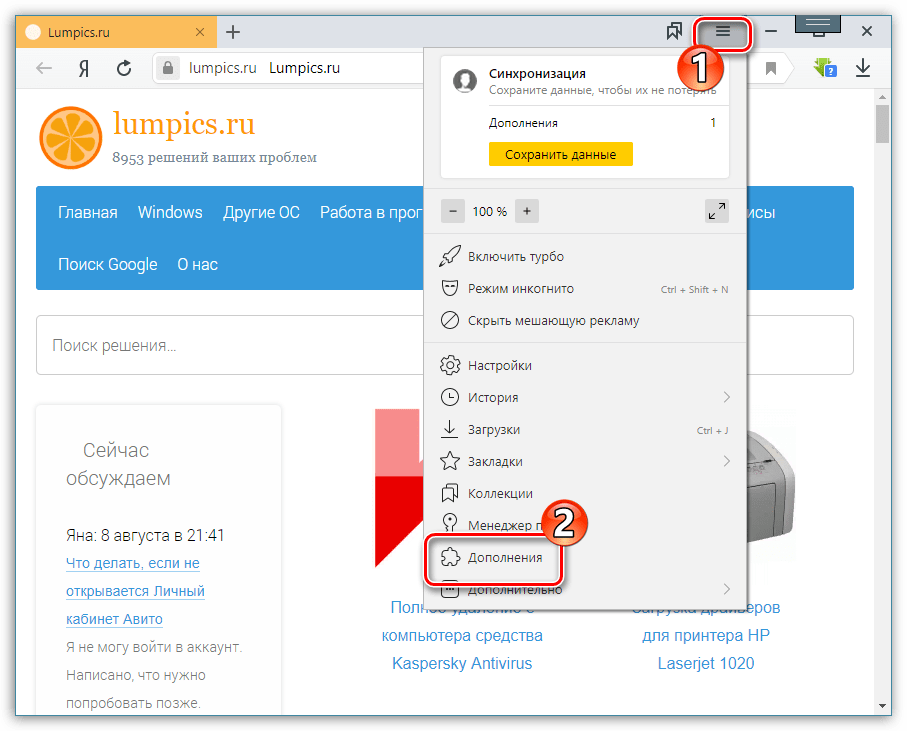
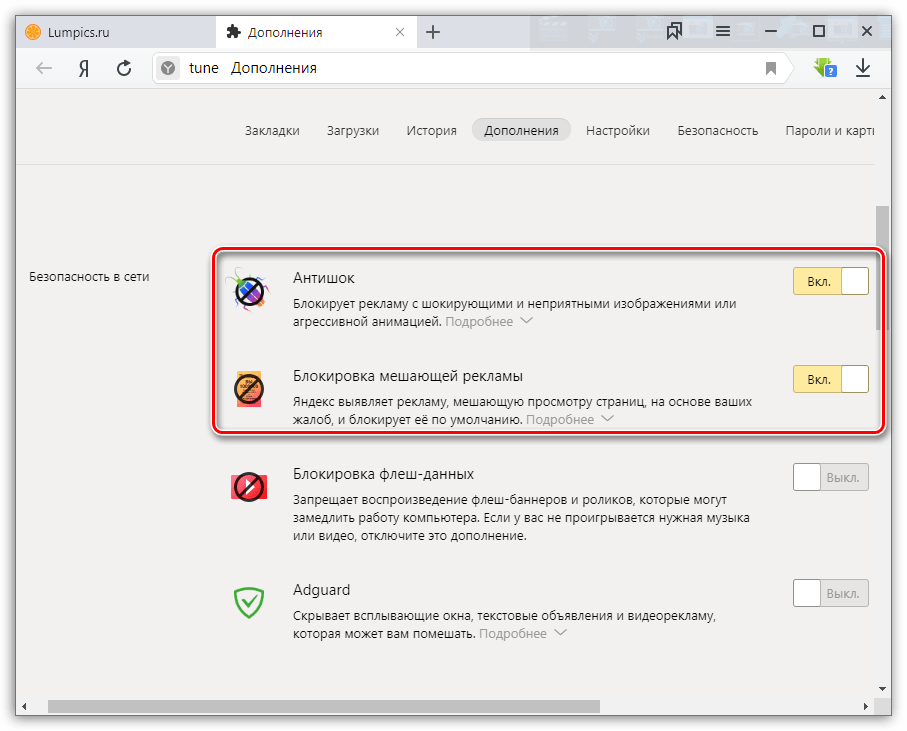
Спосіб 2: Відключення доповнень веб-оглядача
Якщо мова йде про повноцінний блокувальник рекламних оголошень, то, швидше за все, мається на увазі окремо завантажене доповнення для Яндекс.Браузера. Подібних розширень сьогодні чимало, але всі вони відключаються за одним принципом.
- Клікніть в правому верхньому куті по кнопці меню веб-оглядача і перейдіть до розділу «Додатки» .
- На екрані відобразиться список розширень Яндекс.Браузера, в якому вам буде потрібно знайти свій блокувальник (в нашому прикладі потрібно відключити Адблок ), а потім перевести біля нього повзунок в неактивне положення, тобто, щоб він змінив статус зі " Вкл» на »вимкнено" .
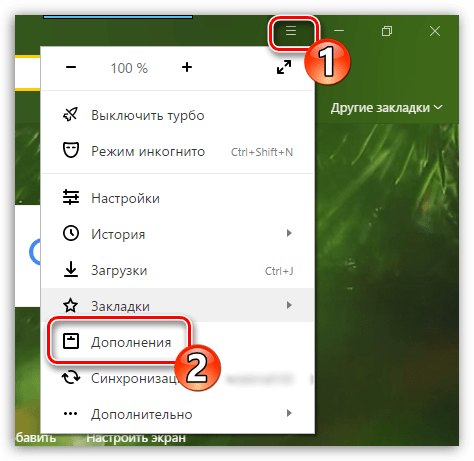
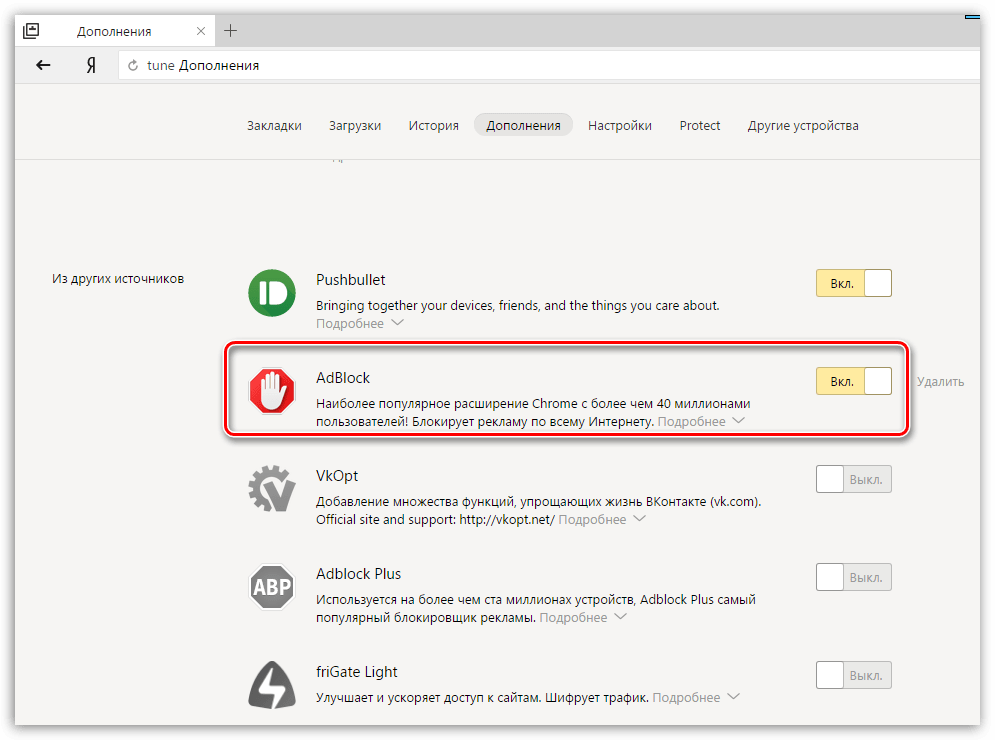
Робота доповнення буде негайно припинена, а відновлення його функціонування буде здійснюватися все через те ж меню управління доповненнями веб-оглядача.
Спосіб 3: вимкнення програмного забезпечення для блокування реклами
Якщо ви використовуєте для блокування рекламних оголошень не доповнення, а спеціальне програмне забезпечення, то відключення блокувальника буде здійснюватися не через Яндекс.Браузер, а через меню програми.
Читайте також: програми для блокування реклами в браузері
У нашому прикладі використовується Adguard , який дозволяє ефективно усувати рекламу в різних додатках на комп'ютері. Оскільки наша мета-відключення блокування реклами в Яндекс.Браузері, зупиняти роботу всієї програми не буде потрібно, достатньо лише виключити веб-оглядач зі списку.
- Для цього відкрийте вікно Adguard і клікніть в лівому нижньому кутку по кнопці»Налаштування" .
- У лівій частині вікна перейдіть до вкладки " фільтровані програми» , а в правій знайдіть веб-оглядач від Яндекс і зніміть з нього галочку. Закрийте вікно програми.
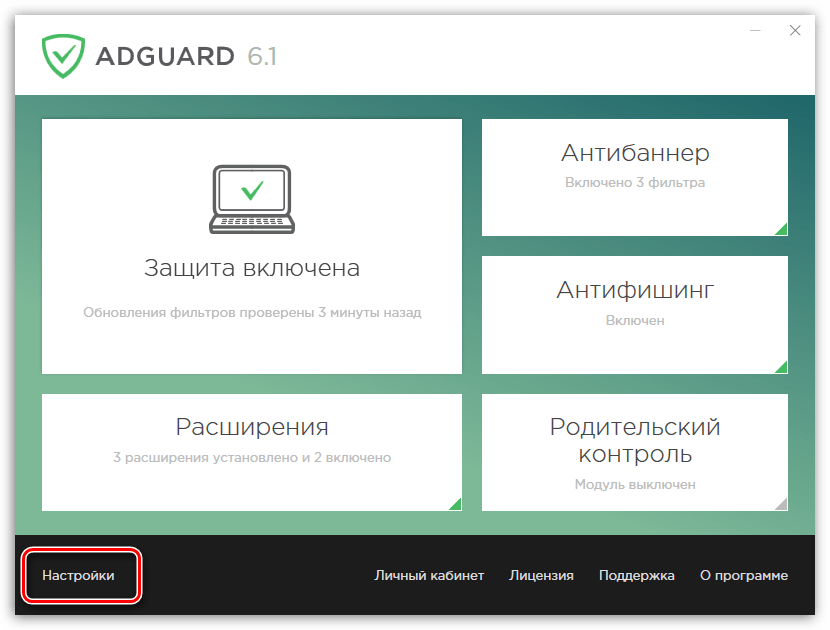
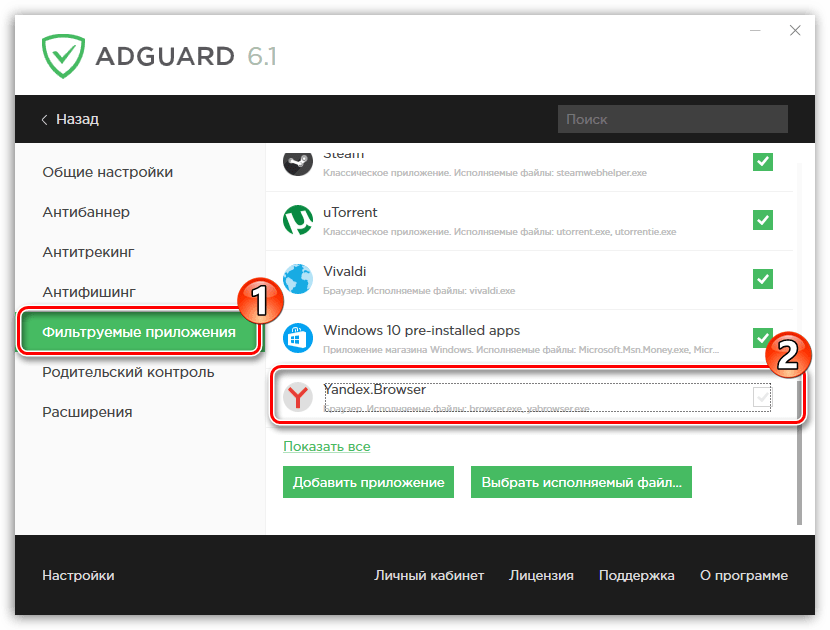
Якщо ви використовуєте інший продукт для блокування рекламних оголошень і у вас виникли проблеми з його відключенням в Яндекс.Браузері, обов'язково залишайте свої коментарі.